
Файлами у форматі pdf вже нікого не здивувати. В інтернеті можна знайти безліч уроків і прикладів щодо створення файлів pdf і багато можна знайти різних програм для створення pdf файлів.
Створити такий файл можна з будь-якої програми, яка здатна виводити файл на друк, якщо у ній не вбудована функція створення pdf файлів. Труднощі у користувачів при створенні таких файлів можуть з’явитися тільки тоді, коли їм трапиться лист нестандартного формату. Саме ця проблема і буде розглянуто далі в цій статті.
Нестандартні формати аркушів в принципі рідкість для друкованих видань і, можливо, більше знадобляться знання, отримані після прочитання наступних статей:
Повернути сторінку в pdf файлі
Редагування pdf файлів
Adobe acrobat rus з офіційного сайту
Друк фрагменту pdf файлу
Ніж створити pdf
Якою програмою відкрити pdf
Друк нестандартних форматів аркушів в pdf від стандартних форматів відрізняється лише тим, що необхідно створити користувальницький нестандартний формат паперу для віртуального принтера.
Ми розглянемо приклад перекладу нестандартного формату листа в pdf з двох різних програм. Одна з них буде текстовий редактор Word, а друга буде складний графічний редактор AutoCAD.
Для початку розглянемо, як перевести в pdf лист нестандартного формату із програми Word. У нас є лист наступного формату 550 мм х 297 мм.

У програмі Word немає вбудованої функції перекладу файлу в pdf формат, тому нам необхідно скористатися сторонньою програмою, в ролі якої у нас виступить віртуальний pdf принтер. В налаштуваннях віртуального принтера є стандартний набір форматів і деяких рідко використовуються. Для перекладу нестандартного листа в pdf нам необхідно створити налаштування нестандартного листа у віртуальному принтері. Для цього потрібно при друку вибрати віртуальний принтер pdf, в нашому випадку PDFCreator.

Заходимо в її властивості для створення нестандартного формату аркуша. Для цього під вибраного принтера натискаємо «Властивості принтера».

У віконці, що з’явилося, натискаємо «Додатково».

Тепер нам необхідно замість стандартного формату листа задати власний формат. Вибираємо замість встановленого за замовчуванням формату А4 настроюється лист «PostScript Custom Page Size», після чого відразу з’являється вікно налаштування листа, в якому ми вводимо необхідний розмір аркуша. Тут необхідно звернути увагу на те, що формат літа вводиться як для книжкової орієнтації аркуша. Тобто висота є найбільшою стороною, інакше при перекладі в pdf вийде обрізаний лист.

Після закриття вікна налаштування формату листа у нас залишається вибраним розмір паперу «PostScript Custom Page Size», навпроти якого з’являється кнопка редагування формату аркуша.

На цьому налаштування нестандартного формату листа закінчена і створений нами лист вказується в налаштуваннях друку.

Отриманий нами pdf файл буде виглядати саме так, як ми налаштовували лист в програмі Word і мати заданий нами формат.

Друк в pdf листів нестандартного формату з програми AutoCAD виглядає приблизно також, але зажадає трохи більшої кількості маніпуляцій за умови використання сторонньої програми віртуального принтера.
В останніх версіях програми AutoCAD є вбудована функція друку файлів у формат pdf. Створити pdf файл з допомогою цієї функції не складе особливої праці. Швидше за все навіть не буде необхідності робити якісь додаткові настройки, так як можливо нестандартного розміру лист створений саме з допомогою вбудованої функції. Залишається тільки натиснути на друк і отримати готовий файл.
Як створювати нестандартний лист, якщо він не налаштований, ми розглядати не будемо, так як це можна прочитати дуже докладно в статті за цим посиланням: «Налаштувати нестандартний формат аркуша в Автокад».
У нас є лист з наступними розмірами: 1188 х 420 мм. Роздрукуємо його з допомогою вбудованої функції перекладу у pdf формат.
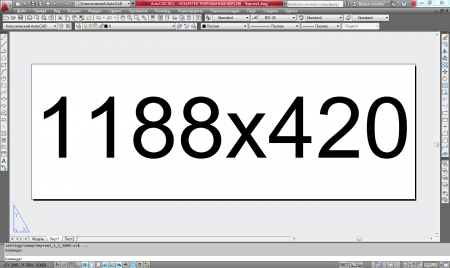
Для початку натискаємо значок принтера або комбінацію клавіш Ctrl+P». З’являється віконце налаштування друку.

Так як наш лист створений за допомогою внутрішньої функції перекладу файлу в формат pdf, то додаткових налаштувань нам немає необхідності. Принтер обраний створений нами «Користувальницький…» і формат аркуша теж обраний «Користувальницький…». Натискаємо «ОК» і дивимося на результат. Після завдання імені файлу він створюється автоматично відкривається програмою перегляду pdf файлів.

Файл вийшов і в принципі можна зупинитися на цьому, але, як показує практика, в деяких версіях програми AutoCAD дана функція не зовсім коректно переводить ваги ліній. Тобто, товщина ліній виявляється не зовсім такою, як ви очікували або який має бути на папері.
Тепер ми розглянемо варіант створення нестандартного формату pdf файлу з програми AutoCAD за допомогою стороннього віртуального принтера. Натискаємо значок принтера або комбінацію клавіш Ctrl+P» і в списку принтерів вибираємо принтер PDFCreator.

Заходимо в її властивості, натиснувши кнопку «Властивості…» навпроти назви принтера. Відкривається віконце «Редактор параметрів плоттера – PDFCreator».

В закладці «Пристрій і документ» натискаємо «Додаткові властивості…». Відкривається віконце «Властивості», де вибираємо орієнтацію аркуша «Альбомна», так як у нас створено альбомний аркуш нестандартного формату.

Натискаємо «Додатково…» і відкривається віконце «Додаткові можливості: PDFCreato».

Тепер нам необхідно здійснити остаточні параметри нашого принтера. Для цього в графі «Розмір паперу» необхідно вибрати замість стандартного формату «А4» настроюваний формат «PostScript Custom Page Size», після чого відразу з’явиться віконце для введення необхідного розміру аркуша. Вводимо висоту 420 мм, а ширину 1188 мм.


Натискаємо на всіх вкладках «ОК» до вкладки «Редактор параметрів плоттера – PDFCreator». Тут ми зробимо ще додаткові налаштування нашого листа. Вибираємо «Зміна стандартних форматів листа» і в віконці, що з’явилося з форматами вибираємо «PostScript Custom Page Size».

Далі натискаємо «Редагувати…» і в віконці, що з’явилося, «Користувацький формат аркуша – Область друку» робимо недруковані поля нульовими.

Натискаємо «Далі» і задаємо ім’я для файлу налаштувань.

Натискаємо «Далі» і в наступному вікні натискаємо «Готово». Тепер ці налаштування необхідно зберегти під яким ім’ям, щоб надалі просто вибрати зі списку. Для цього у вікні «Редактор параметрів плоттера – PDFCreator» натискаємо «Зберегти як…».

Вибираємо ім’я для збереження файлу таким же, як у файлу налаштувань 1188х420. Натискаємо «Зберегти» і далі натискаємо «ОК» у вихідному віконці. З’являється віконце з попередженням про зміни у файлі налаштувань і пропозицією зберегти тимчасовий файл для даного креслення. Нам же необхідно зберегти файл з необхідним нам ім’ям для подальшого використання в майбутньому.

Всі необхідні налаштування зроблені. У графі вибору принтерів встановлений створений нами принтер 1188х420.pc3. У графі «Формат» обрано налаштований нами формат «PostScript Custom Page Size».

Натискаємо «ОК» для створення pdf файлу. Детальний процес перекладу файлу в формат pdf віртуальним принтером PDFCreator ми розглядати не будемо, так як це детально описано в статті «Як створити pdf документ?».

Після довгого дня вивчення комп’ютерних премудростей краще прогулятися по місту. Час у відрядженні може пролетіти дуже швидко і бажано перед прогулянкою оселитися в готель Русь. Готель Русь в Петербурзі може запропонувати номери на різний смак, як номери економ класу, так і елітні апартаменти.


